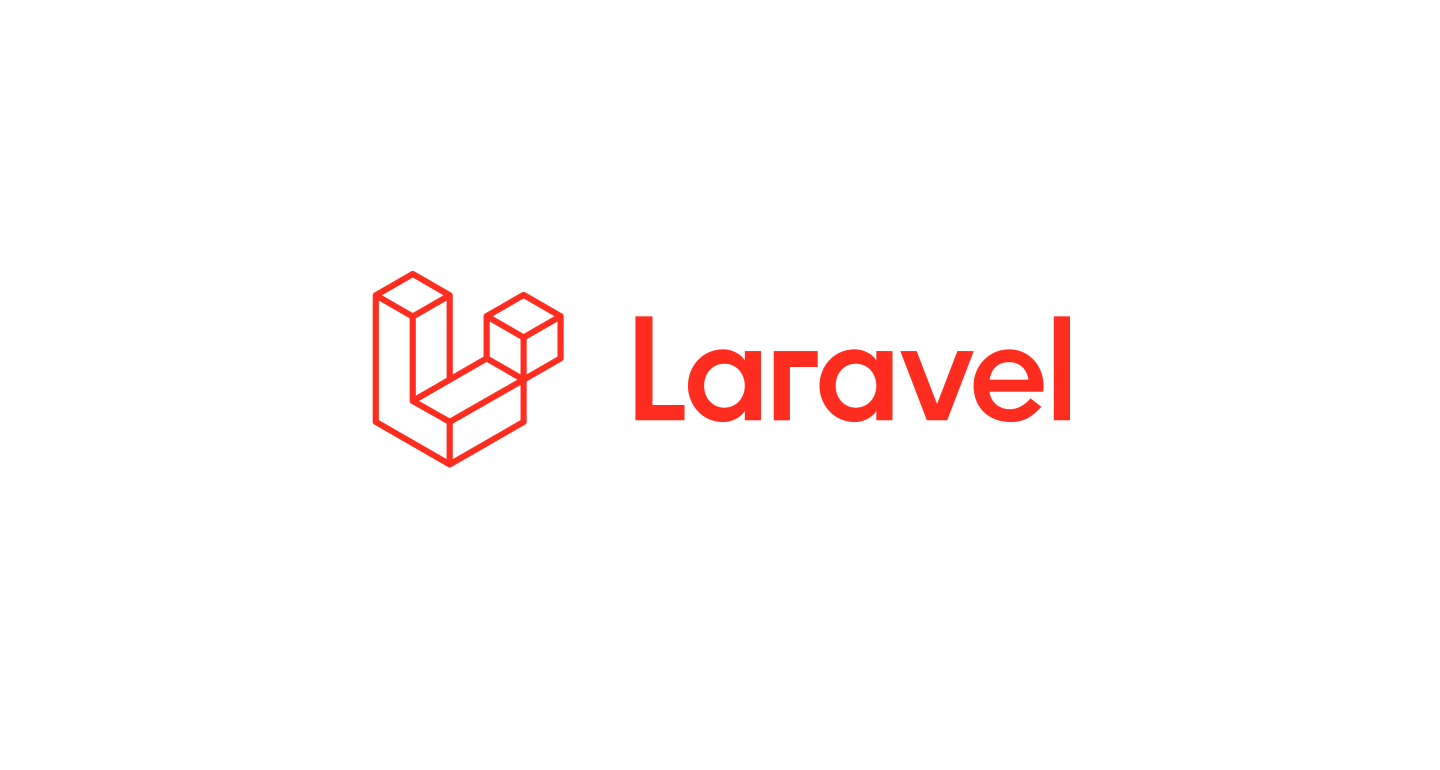Laravelの開発環境をSailerを使って構築する方法
Docker Desktopを起動しておく
ターミナルでUbuntuをコマンドライン環境として選択する(理由:本番環境でLinuxを使う、Laravelの定番)
プロジェクト作成コマンド
curl -s "https://laravel.build/laravel-study?with=mysql,mailpit" | bashDockerを起動しているのに「Docker is not running.」となってしまったら、下記の通りDocker desktopの設定を変更してみてください
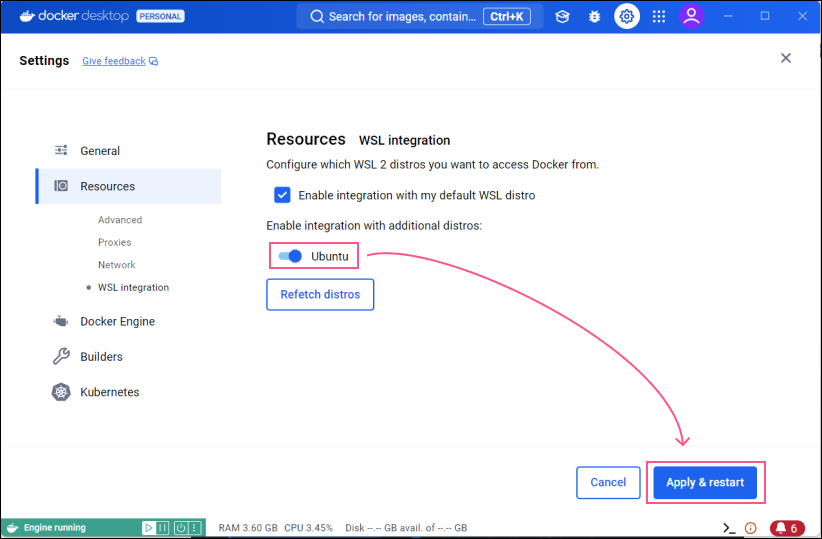
./vendor/bin/sail up -d① curl:
- ウェブ上からデータをダウンロードするためのツール
- この場合、Laravel Sailのインストールスクリプトを取得している
② -s:
- silentモード(進行状況などを表示しない)
- ダウンロード時の詳細な情報を省略する設定
③ https://laravel.build/:
- Laravel Sailの自動セットアップスクリプトが置かれているURL
④ laravel-study:
- 作成するプロジェクトの名前
- この部分は自由に変更可能(例:my-app, blog-systemなど)
⑤ ?with=mysql,mailpit:
- 一緒にインストールする追加機能の指定
- mysql:データベース
- mailpit:メール送信のテスト環境
⑥ | bash:
- ダウンロードしたスクリプトをすぐに実行する指示プロジェクト初期設定
config\app.phpファイル
'timezone' => env('APP_TIMEZONE', 'UTC'),
'locale' => env('APP_LOCALE', 'en'),env関数
.env( 設定項目名, デフォルト値).envファイル
# APP_TIMEZONE=UTC
APP_TIMEZONE=Asia/Tokyo
APP_URL=http://localhost
# APP_LOCALE=en
APP_LOCALE=jaコントローラーの使い方と目的
./vendor/bin/sail artisan make:controller UtilityController